Mida teha, kui Microsofti pood ei avane Windows 11

- 3390
- 675
- Jean Kihn
Olukorda, mil koolilapsed ja pensionärid haldavad nutitelefoni hõlpsalt, kuid neil on raskusi arvutiga töötades, ei saa nimetada paradoksaalseks - mobiilsideoperatsioonid on palju lihtsamad ja seetõttu kasutajate suhtes sõbralikumad.

Näib, et Microsoft reageeris sellele faktile üsna tõsiselt, võttes nende opsüsteemi uusima versiooni mitmeid samme, mille eesmärk on liidese ühendamine. Sellise kohanemise näidet võib nimetada rakenduste poe ilmumiseks, mis pakub kasulikku ja tõestatud tarkvara. Microsofti poodi võttis arvutikogukond üldiselt positiivselt, kuid kahjuks ei tööta programm alati õigesti. Ja mõnikord keeldub üldiselt alustamast. Täna kaalume, mida sel juhul teha.
Microsofti kaupluse võimalikud põhjused
Vead, mis on tingitud sellest, millist Microsofti poodi ei pruugi Windows 11 käivitada, on erinevad. Kui see on rakenduse enda viga, võib sellega kaasneda teadete tüübi sõnum „Korda hiljem”, sageli on see tavaline fraas „sisemine viga” tekkib. Selliste "näpunäidete" diagnostiline väärtus on väga madal ja ebaõnnestumiste võimalikud põhjused ettevõtte poe töös võib olla järgmine:
- valesti installitud või "lendamine" kuupäev/kellaaeg;
- rakenduse viirusetõrjetarkvara blokeerimine;
- süsteemne rike (WS -teenuse talitlushäired, "Windowsi poe toimimise järelevalve);
- Vead, mis tekkis OS -i ebaõnnestunud uuendamise tagajärjel;
- Microsofti poe sisemise vahemälu ülevoolamise tõttu;
- ebastabiilne Internet;
- Rikutud süsteemifailid.
Pange tähele, et need on kõige ilmsemad põhjused, mis põhjustavad mugava teenuse kasutamise võimatust.
Probleemi lahendamise meetodid
Muidugi pole Microsofti poe töötavuse taastamise taastamise võimalusi, seega alustame üksikasjalikumat uurimist.
Diagnostika kasutamine/rikete kõrvaldamine Windows 11
Ehkki Microsofti on alati soovitatav, kui seda meetodit pole täpselt võimalik kasutada, ei saa selle tõhusust mingil moel nimetada kõrgeks. Kuid me ei aruta seda lõputööd, vaid ütleme teile lihtsalt, kuidas seda kasutada. Pealegi pole siin absoluutselt midagi keerulist.
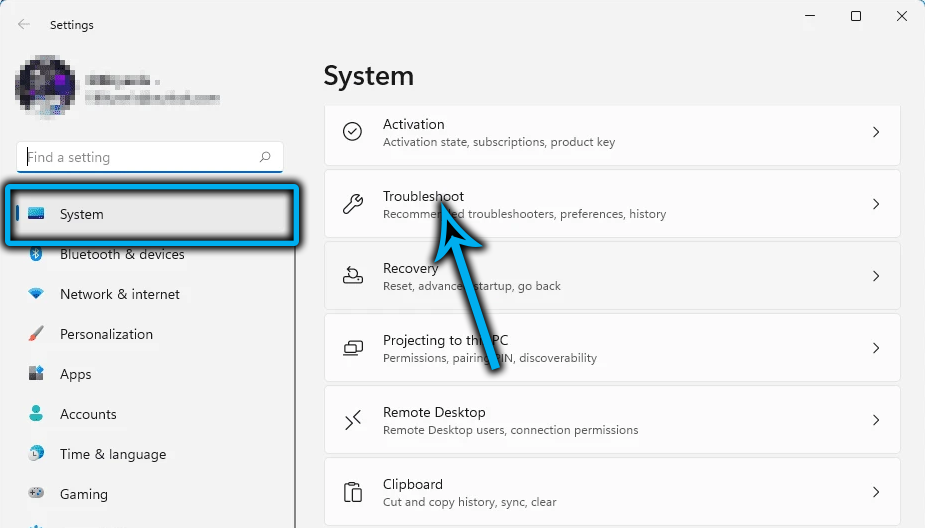
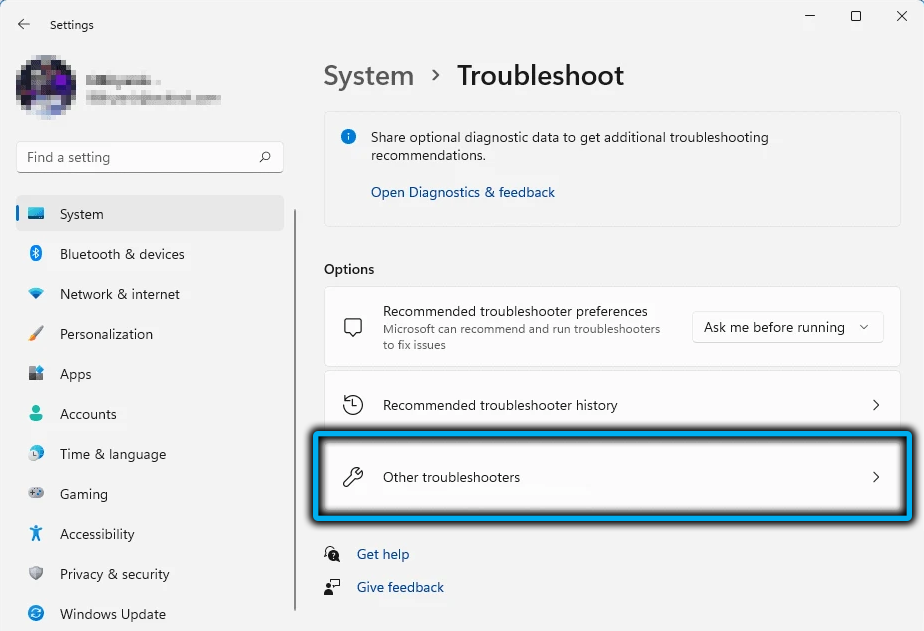
Niisiis, me kutsume konsooli "Perform" (Win+R), sisestage juhtimiskäsk, klõpsake nuppu Enter. Klõpsake aknas avatud parameetri sätted real "probleemide kõrvaldamine". Uues aknas paljastame kõik kategooriad ja klõpsame parameetril "Windowsi poe rakendused".
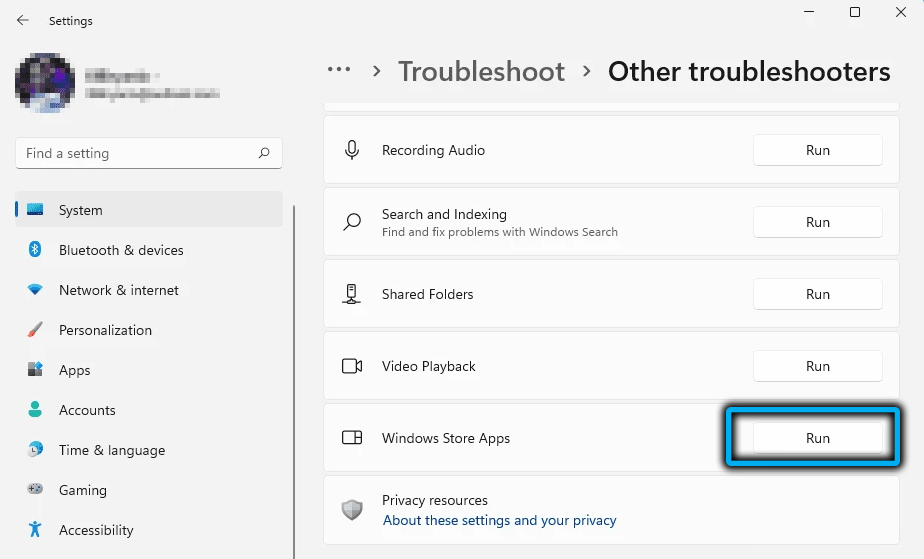
Operatsioonisüsteem üritab kõrvaldada probleemid, mis võivad minna kuni mitu minutit, ja kui tulemus on negatiivne, on mõistlik protseduuri uuesti alustada, enne kui järgmisele meetodile edasi liikuda.
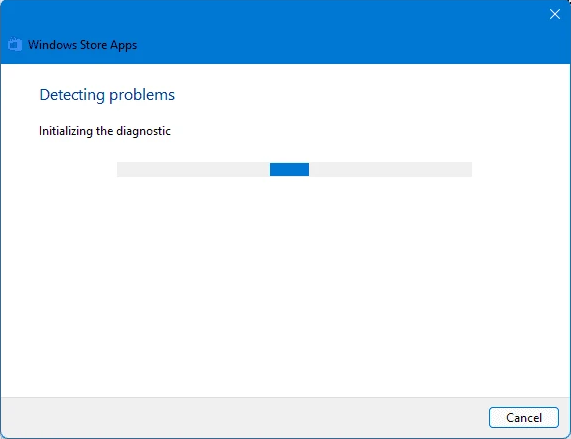
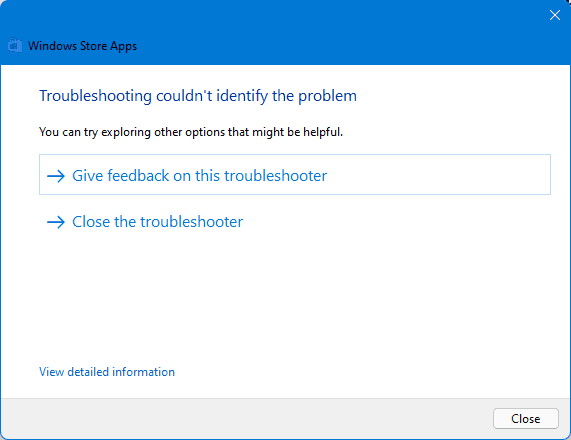
Piirkondlike parameetrite õige installimise kontrollimine
Veel üks märkamatu põhjus Microsofti poe alustamise võimatuse jaoks on vale aeg ja kuupäev ning tõrge võib ilmneda nii kasutaja toimingute tõttu kui ka juhuslikult.
Parandatud järgmiselt:
- Me läheme Windows 11 sätetesse;
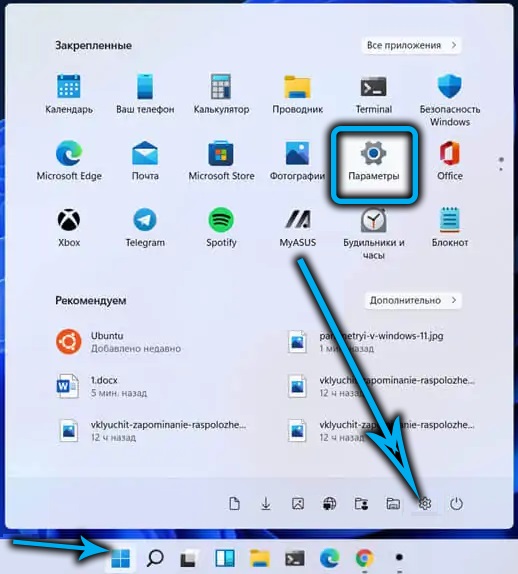
- Me läheme vahekaardile "aeg ja keel";
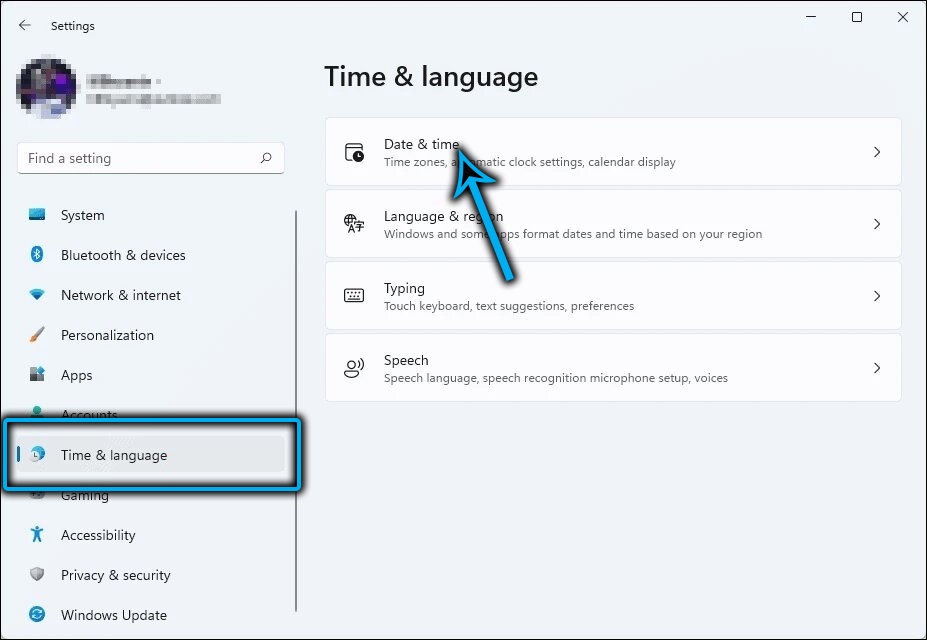
- Klõpsame parameetril "Kuupäev ja kellaaeg";
- Vajadusel kohandame andmeid, mis ei vasta reaalsusele, sealhulgas ajavööndile ja asukohale.
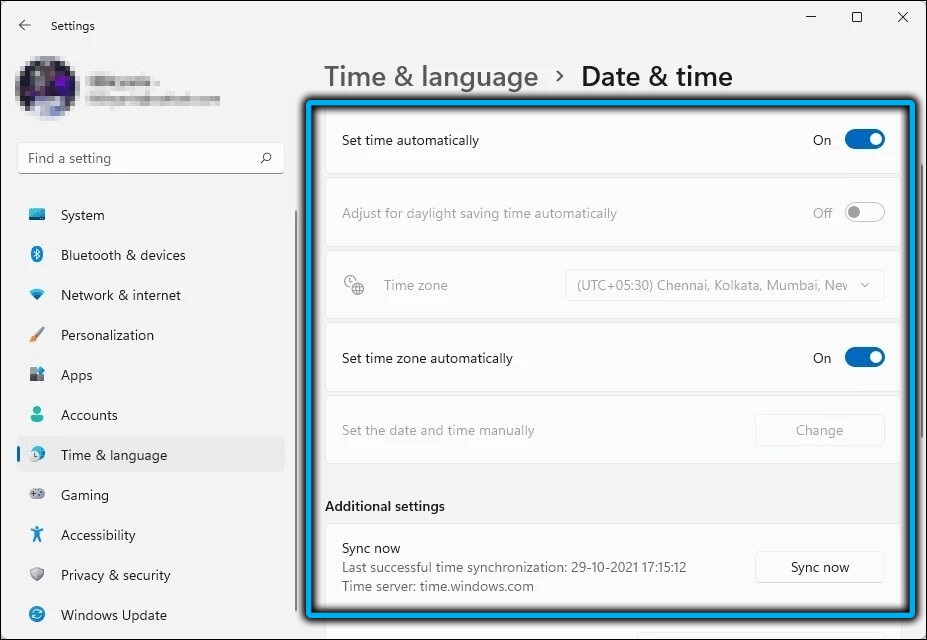
Kahjustatud failide taastamine
Sageli ei avane Microsoft Store Windows 11 sellise banaalse põhjuse tõttu nagu süsteemifailide kahjustamine. Rangelt öeldes kaotab operatsioonisüsteem sellistel juhtudel töös stabiilsuse, mis võib avalduda mitmel viisil, sealhulgas süsteemiteenuste ja kommunaalteenuste tööhäired.
Seda tüüpi Windowsi probleemide lahendamiseks on olemas sisseehitatud tööriistade komplekt, mida kõik kasutajad peaksid kasutama. Need on esiteks DIST ja SFC utiliidid. Esimene vastutab oluliste süsteemifailide terviklikkuse kontrollimise eest, teine saab need taastada.
Samm -by -Sep algoritm:
- Menüü "Start" kaudu käivitame Windowsi (administraatori) terminali;
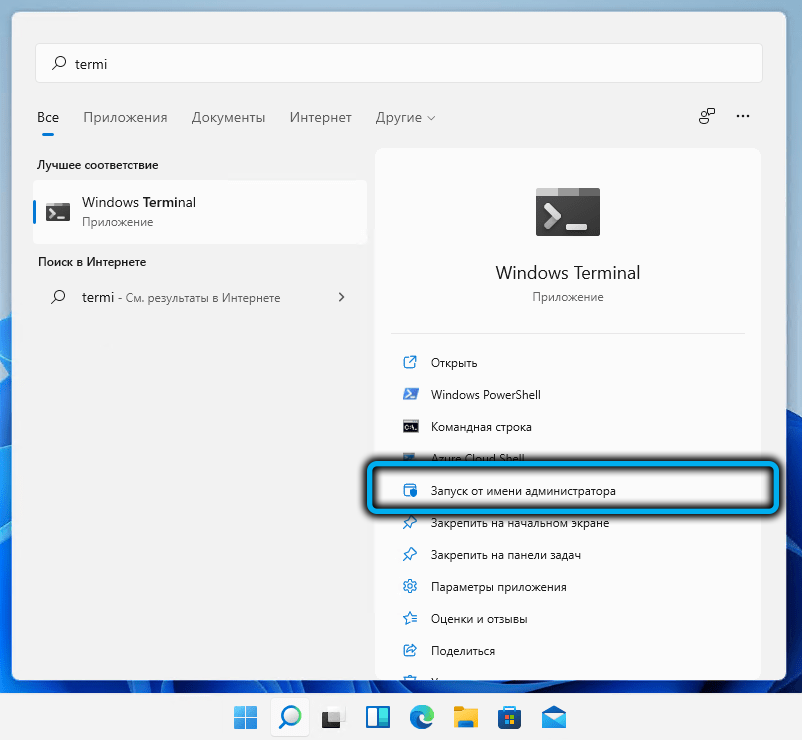
- Alternatiivne viis on CMD käsu valimine konsoolis ja kinnitada, et soovite käivitada haldusõigustega käsurida;
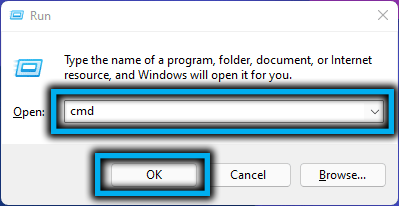
- Sisestage käsk SFC /SCANNOW. Skaneerimissüsteemi failid algavad nende kahjude tuvastamiseks;
- Protseduur võtab mitu minutit, pärast mida saate terminali aken sulgeda ja arvuti taaskäivitada;
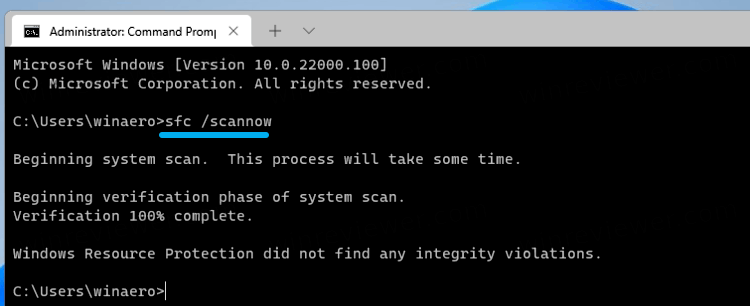
- Kui see ei aidanud ja rakenduste pood ikkagi ei käivitu, helistame uuesti käsuridale ja sisestame järgmise jada:
Dism /veebis /puhastus-etapp /skaneeringud - Erinevalt eelmisest utiliidist nõuab dimpense Interneti -ühendust, kuna kahjustatud failide allalaadimine on valmistatud Windowsi värskenduste keskusest;
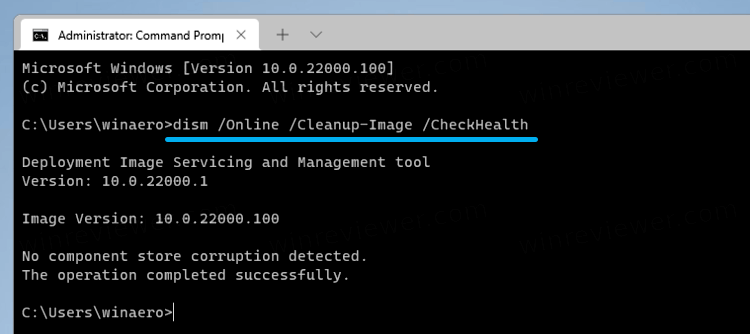
- Peate ootama utiliidi lõpuleviimist ja arvuti taaskäivitama.
Pange tähele, et utiliite turuletoomine toimub selles järjestuses.
Windows Store'i vahemälu lähtestamine
Paljud programmid kasutavad oma laadimise kiirendamiseks või individuaalsete toimingute kiirendamiseks kohalikku vahemälu. Sellise vahemälu ülevoolu võib viia Windowsi poodi.
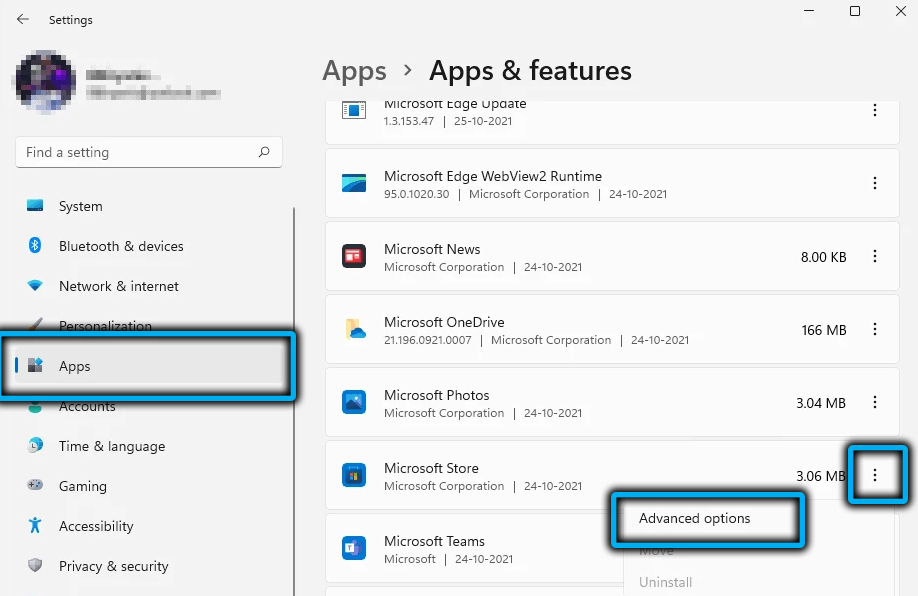
Kuid probleem on hõlpsasti lahendatav. Selleks peate minema jaotises "Rakendused" seaded, leidke seal Microsofti pood, klõpsake rakenduse ikoonil, avage täiendavad parameetrid ja klõpsake nuppu "Lähtestamine", kerides loendist lahti.
Vahemälu lähtestamine toob kaasa eksliku volituse kohta teabe eemaldamise ja poe saate standardrežiimis käivitada. Pange tähele, et tavaliselt eemaldatakse vahemälu ülevoolamisel automaatselt.
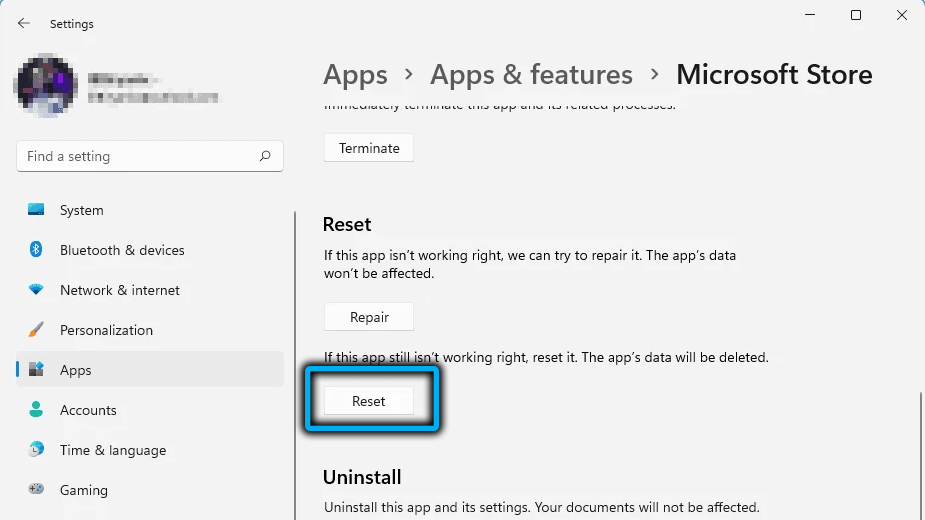
Korduv registreerimine PowerShelli kaudu
Kui isegi pärast vahemälu puhastamist Windows 11 -s on Microsofti kaupluses logimise võimatuse tõttu, saate probleemi parandada toote uuesti registreerimise abil.
Seda tehakse PowerShelli kaudu (avatakse vaikimisi Windowsi terminali käivitamisel), mille aknas peate käsu sisestama:
Saada -appxpackage -AluSers | Foreach add -AppxPacAGE -disabledevelomentMode -rigister "$ ($ _.Installlocation) \ appxmanifest.XML "".
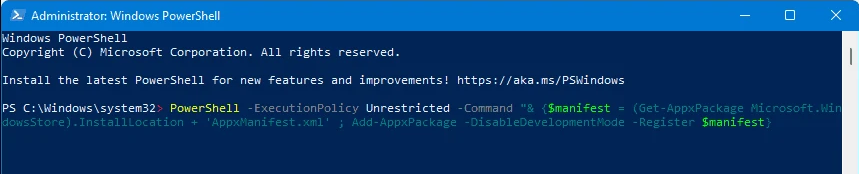
Pärast käsu väljatöötamist kontrollige kaupluse etendust.
Uue konto lisamine
Kui autoriseerimise probleem endiselt ei kõrvaldata, võite proovida alustada uut Microsofti kontot. Lahendus pole kõige elegantsem, kuid üsna tõhusam:
- Käivitame Windowsi "parameetrid" ja klõpsame vahekaardil "Kontod". Valige jaotis "Perekond ja muud kasutajad", klõpsake ikooni "+";
- Parempoolses plokis täidame kõik kavandatud väljad;
- Klõpsake nuppu Ctrl+Alt+Del kombinatsioon, valige uue konto all süsteemi sisestusmenüü.
Võrgule juurdepääsu kontrollimine, kasutades puhverserveri
Paljud kasutajad, kes lukudest mööda minivad. Selle tulemusel ei saa rakendus oma serveriteni „jõuda”, see tähendab, et see kaotab töövõime.
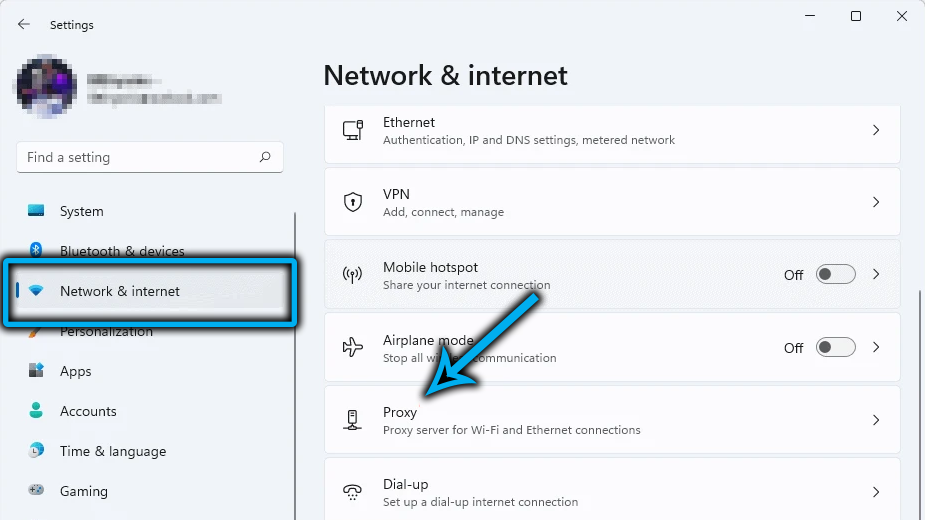
Proovige VPN -i või puhverserveri välja lülitada. Viimane lahti ühendatakse vahekaardil Võrgu- ja Interneti -levitamise seadete kaudu, tavaliselt lülitub VPN sisse/välja, vajutades brauseris vastavat nuppu.
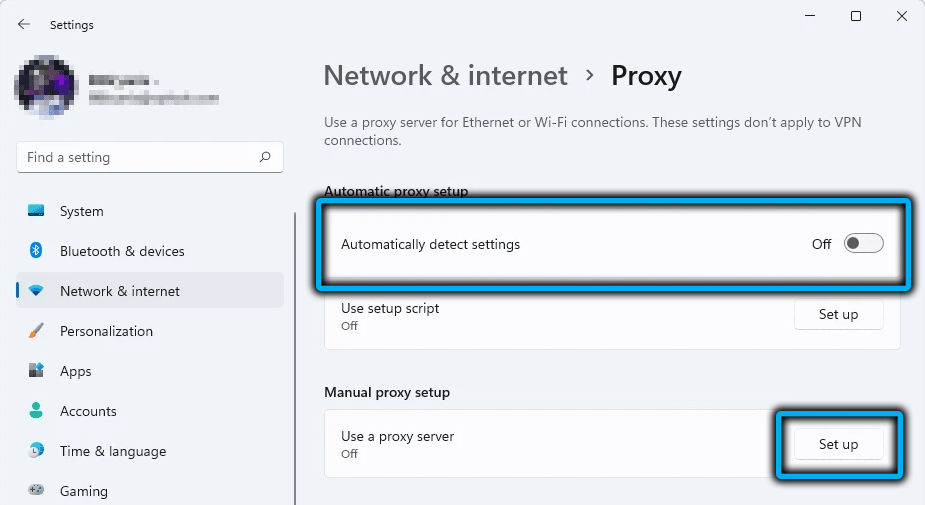
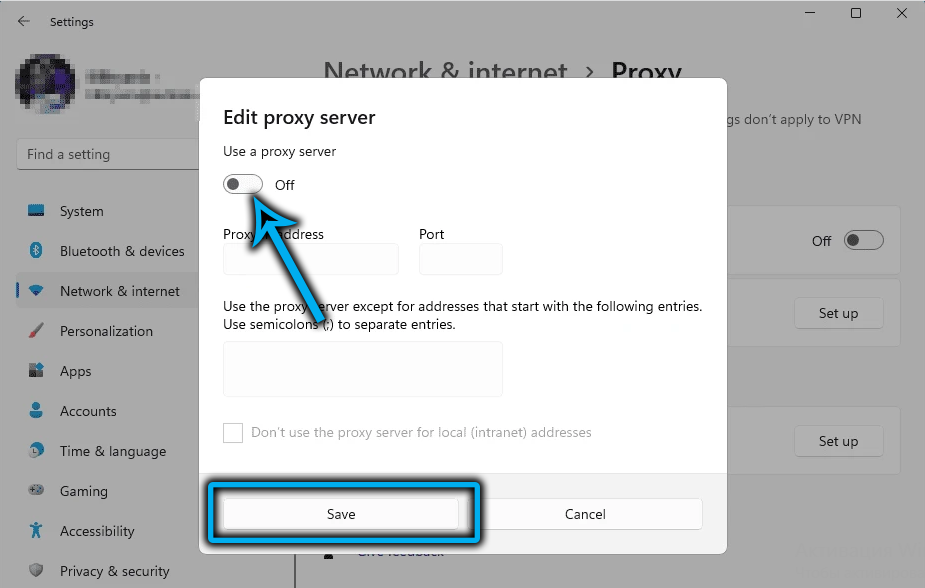
Süsteemi taastamine
Kui ükski loetletud meetoditest pole aidanud ja te ei tea enam, kuidas muidu saate Microsofti poodi sisse lülitada, proovige kasutada sellist tõhusat tööriista kui juhtpaneelil saadaolevat süsteemi tagasivoolu (süsteemi taastamise jaotis). Siin peate teadma järgmisi nüansse:
- Taastumine aitab, kui mäletate, millal probleemid algasid rakenduse kaupluse käivitamisega - sel juhul peate valima vea ilmumisele eelnenud taastamispunkti;
- Samuti on vaja teada, et kõik pärast seda kuupäeva installitud programmid, värskendused ja draiverid kaovad, see tähendab, et peate uuesti nende installima;
- Pärast taaskäivitamist laadib arvuti tavapärasest kauem, see on normaalne.
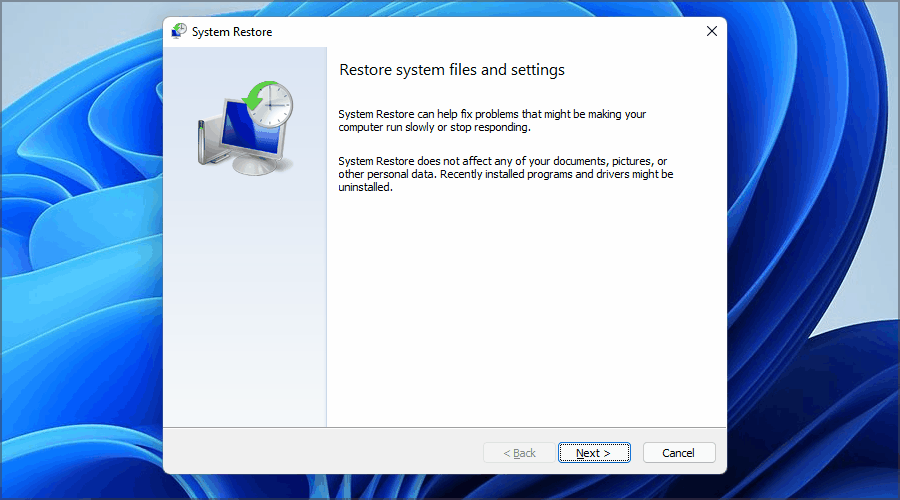
Microsofti poodi uuesti installimine
Lõpuks, viimane viis operatsiooni rakenduse tagastamiseks on selle uuesti installimine. Siin on võimalik kaks võimalust: paigaldused vanast poest või Microsofti poe laadimine ja paigaldamine käsitsi.
Uuendage vana liidese kaudu
Seda meetodit tuleks kasutada siis, kui Microsofti pood alustab, kuid see ei tööta korralikult (või ei käivitu, kui käivitate rakenduse ikooni vajutades).
Sekveneerimine:
- Helistage konsoolile "Perform" (Win+R), sisestage rida MS-Windows-Store: // Kodu, kinnitage, vajutades sisestuskülastust. Kui ilmub dialoogiboks, klõpsake administraatori õiguste sisestamiseks nuppu „Jah”;
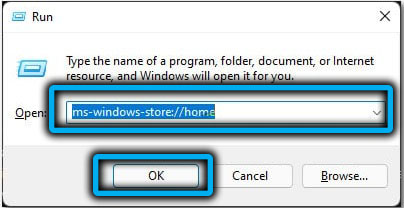
- Klõpsake App Store'i põhiekraanil kolmel horisontaalsel punktil, menüüs pop -up, valige üksus "laadimine ja värskendused";
- Valige vasakul asuvas uues aknas vahekaart "Laadi ja värskendage" paremas plokis klõpsake nuppu "Hankige värskendusi";
- Pärast protseduuri lõpuleviimist veenduge, et kõik komponendid oleks loendist installitud, seejärel taaskäivitage arvuti ja kontrollige Microsofti poe töötavust.
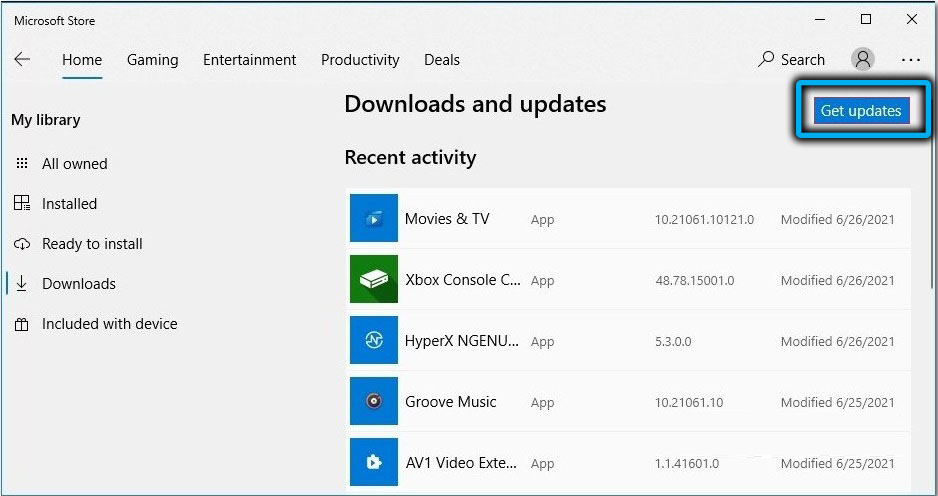
Uuendage kauplust käsitsi
Teist valikut kasutatakse siis, kui Microsofti pood ei käivitu:
- Laadige sellel lingil installija alla;
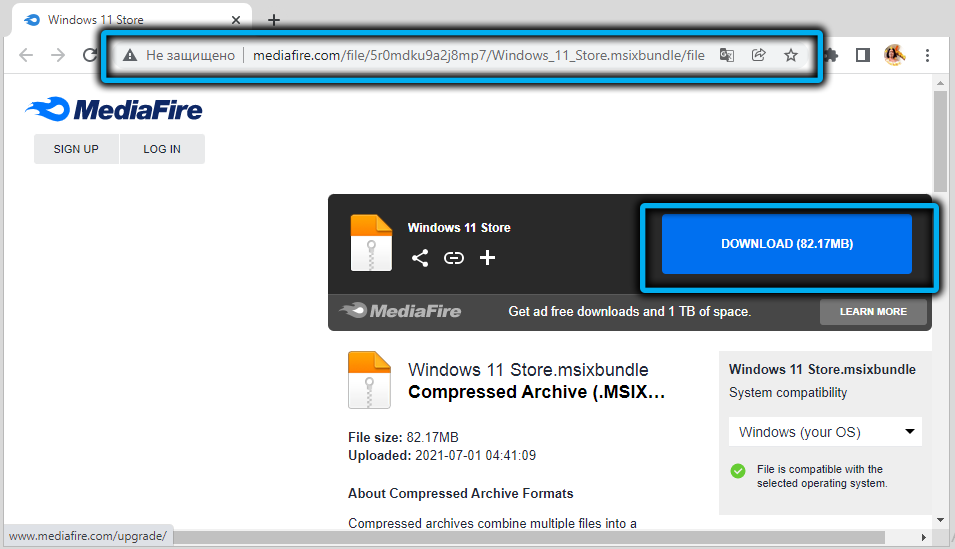
- Käivitage allalaaditud fail, klõpsates sellel kaks korda;
- Kui ilmub kasutajakontode juhtimise aken, klõpsake nuppu "Jah";
- Kinnitame poe uuesti installimise taotlust vajutades nuppu "Install";
- Kui poe vana versiooni ei olnud eelnevalt eemaldunud, kuvatakse raportiga aken, et arvutis on installitud Microsofti poe koopia, klõpsake nuppu "Taastain".
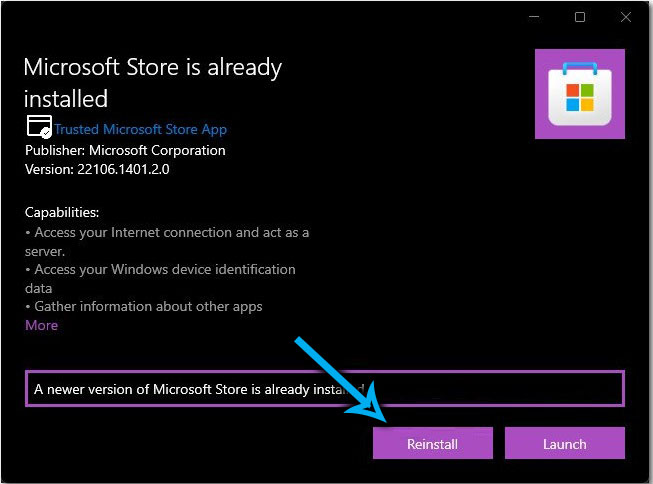
Pärast protseduuri lõpuleviimist taaskäivitame arvuti ja kontrollime rakenduse poe jõudlust.
Järeldus
Nagu näete, võivad Microsofti poe käivitamisega seotud probleemid põhjustada mitmesuguseid põhjuseid. Noh, rakendus on suhteliselt uus, ilmus "esikümnesse" ja seda peetakse "tooreks". Sama võib siiski öelda ka Windows 11 kohta - OS -i uues versioonis lõpetavad erinevad vead kasutajaid mitte peagi poisima. Loodame, et meie pakutud meetodid aitavad poe avamisel viga kõrvaldada.

